Cum se face o diagramă medie cumulativă în Excel?
În unele cazuri, poate doriți să arătați media cumulativă lunară a apartamentului dvs. a chiriei sau a profitului în graficul dvs. anual, cum puteți face? Acum, vorbesc despre pașii pentru realizarea unei diagrame medii cumulative în Excel pentru dvs.
Realizați o diagramă medie cumulativă în Excel
1. Tastați lista de date de care aveți nevoie pentru a calcula media cumulativă într-o foaie de lucru, cum ar fi următoarea captură de ecran:
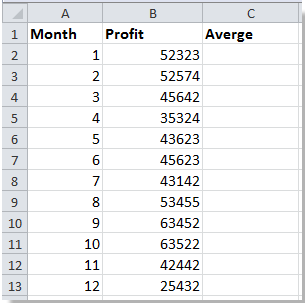
2. Apoi selectați o celulă goală, de exemplu, celula C2, tastați această formulă = MEDIE (B $ 2: B2) (celula B $ 2 indică datele de început ale profitului, celula B2 reprezintă profitul în luna specifică) și faceți clic pe Intrați buton. Vedeți captura de ecran:

3. Apoi trageți mânerul de umplere pentru a umple intervalul pe care doriți să-l calculați mediile cumulative. Vedeți captura de ecran:
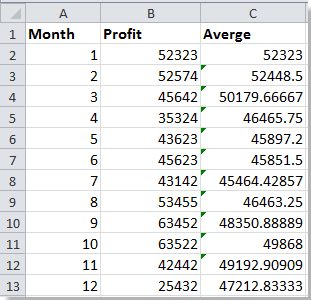
4. Puteți specifica numărul părții zecimale cu acești pași: selectați mai întâi intervalul de date; în al doilea rând faceți clic dreapta pentru a selecta Formatează celulele din meniul contextual; apoi apasa Număr de la Categorii: în fila Număr și specificați Zecimale în secțiunea din dreapta. Aici, îl specific ca 0. Vedeți captura de ecran:
 |
 |
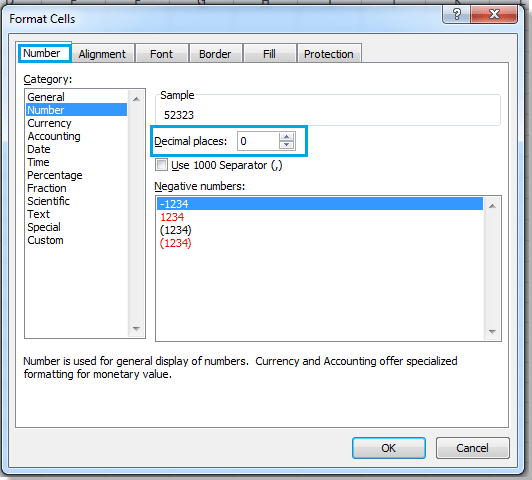 |
5. Selectați intervalul de date și faceți clic pe Insera > Coloană > Coloană grupată, vezi captura de ecran:
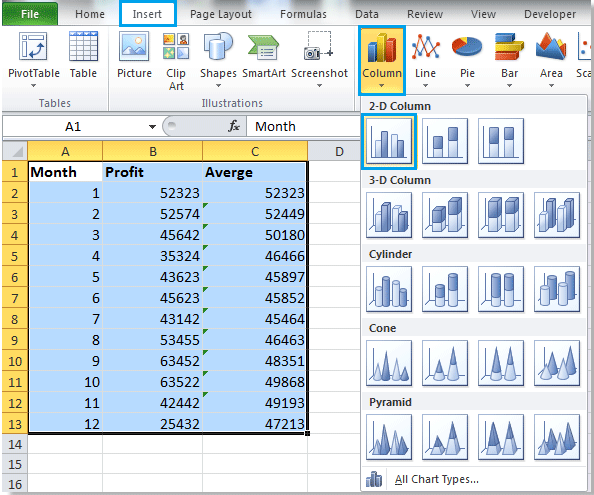
6. Selectați o coloană medie (cărămizile verzi) și faceți clic dreapta pentru a selecta Schimbați tipul graficului de seriee din meniul contextual. Vedeți captura de ecran:
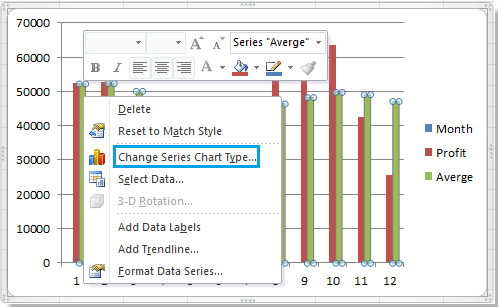
7. În Schimbați tipul diagramei , selectați tipul de linie dorit și faceți clic pe OK pentru a închide dialogul. Vedeți captura de ecran:
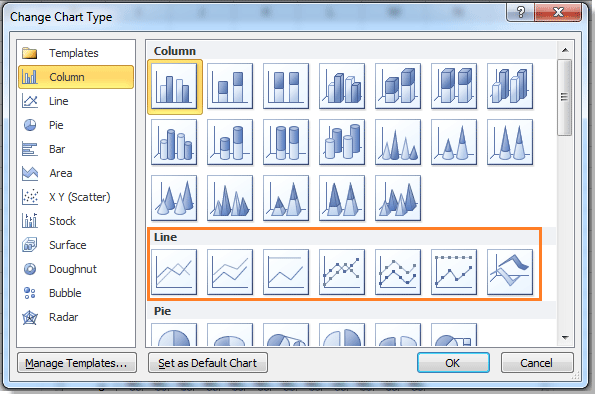
Dacă utilizați Excel 2013, accesați Alegeți tipul și axa graficului pentru seria dvs. de întâlniri: caseta din Schimbați tipul diagramei , faceți clic pe In medie caseta și specificați un stil de linie în lista sa derulantă, în cele din urmă faceți clic pe OK pentru a ieși din acest dialog. Vedeți următoarea captură de ecran:
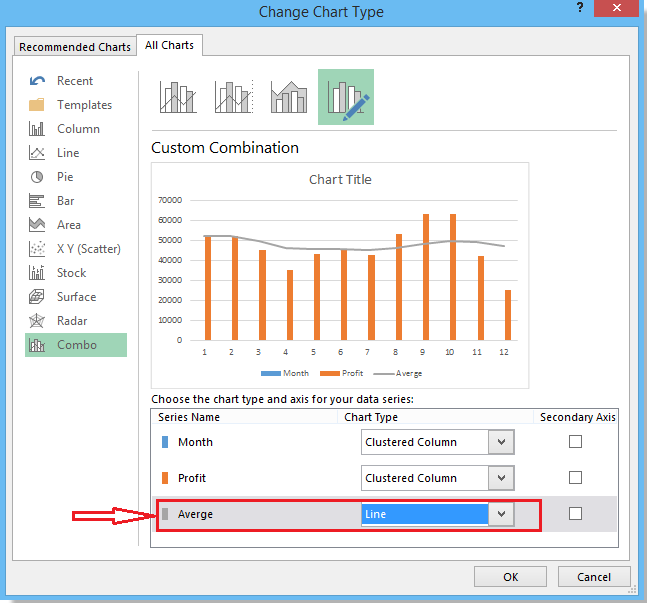
8. Apoi faceți clic dreapta pe linia din diagramă și selectați Adăugați etichete de date din meniul contextual. Vedeți captura de ecran:

9. Apoi faceți clic pe seria Luna și ștergeți-o și puteți vedea graficul mediu cumulativ a fost realizat așa cum se arată mai jos:
 |
 |
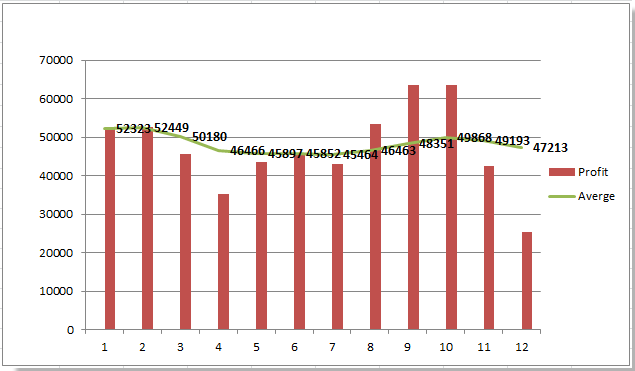 |
